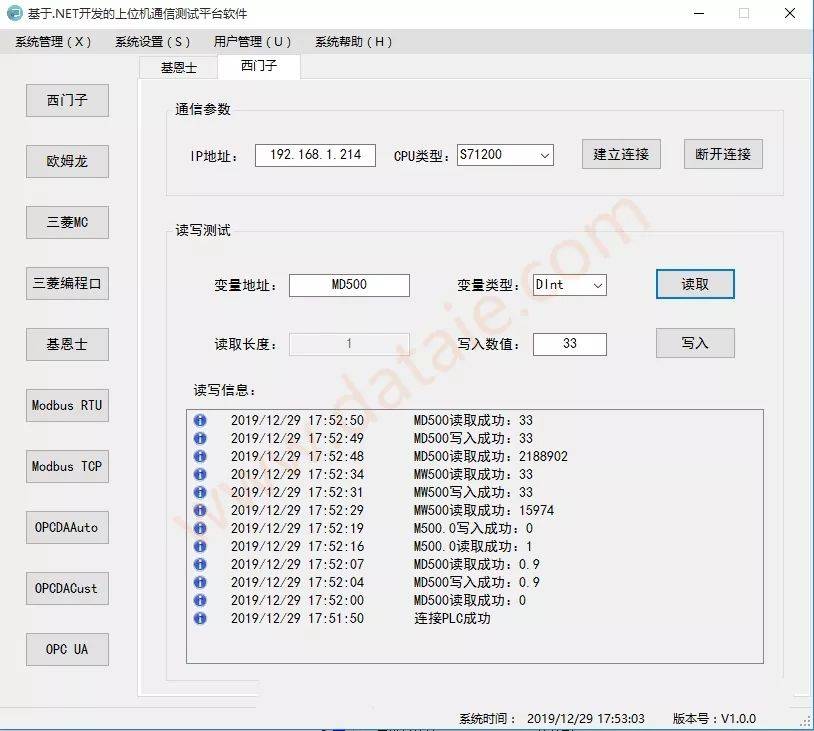- 1驱动程序无法通过使用安全套接字层(SSL)加密与 SQL Server 建立安全连接。错误:“No appropriate protocol(protocol is disabled or ciphe_sqlserver no appropriate protocol (protocol is dis
- 2fedora36下warzone2100中文乱码解决一法_fedora 中文乱码
- 34.策略模式C++用法示例_c++策略模式应用题
- 4普通人在互联网上赚钱,这几个道理必须要了解一下_互联网上面干啥可以赚钱
- 5Python大数据分析——一元与多元线性回归模型_python数据挖掘一元线性回归和多元回归
- 6数据线三合一充电线方案(苹果安卓Type-c充电线) LDR6020_三合一数据线充电线 功率分配
- 7开源日志分析平台ELK实战应用_elk开源
- 8牛客网刷题笔记_在牛客网刷完题后怎么写博客
- 9
153. 寻找排序数组中的最小值 - 10Ubuntu18.04安装EVO工具教程
西门子PLC仿真环境搭建及通信过程详解_plcism adwance 仿真2个plc
赞
踩
随着工控及上位机的广泛应用,在学习过程中,很多时候,我们都需要软件和硬件的结合。本方案主要用于解决在学习过程中PLC硬件的需求,以西门子PLC为例,详细描述了基于TIA博途系列软件实现西门子PLC仿真环境的搭建过程,并通过C#编写上位机软件实现通信测试。
软件需求:TIA 博途软件、PLCSIM软件、NetToPLCsim软件、上位机通信测试软件。
一、网络配置
通过网络适配器设置将本机IP设置为一个固定值,本方案以192.168.1.214为例,具体为下图所示:

二、PLC项目创建
打开博途软件,新建项目后,添加一个新PLC设备,本方案以1200PLC为例:

三、PLC IP设置
打开PLC的PROFINET接口,设置一下PLC的IP地址,这里IP地址要与PC在同一个网段,本方案以192.168.1.210为例:

四、允许Put Get通信访问
打开PLC设置窗体,找到防护与安全目录下,找到连接机制设置,将允许来自远程对象的Put Get通信访问勾选一下,如下图所示:

五、下载PLC程序到PLCSIM
点击菜单栏上的启动仿真,会弹出一个启用仿真支持的提示框,点击确定即可,如下图所示:(如果没有安装PLCSIM,会有相应的提示)


PLC程序下载页面如下图所示:


六、开启仿真器
点击下图中的RUN按钮,开启仿真器:


七、运行NetToPLCsim
打开NetToPLCsim软件,以管理员身份运行NetToPLCsim,会提供是否停止102端口,选择是即可。
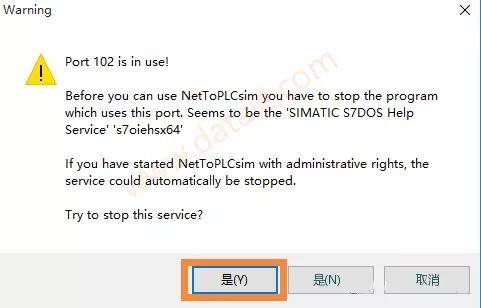
八、NetToPLCsim相关设置
点击Add,添加一个Station站点:


Network IP地址选择PC的IP地址,PLCSIM IP地址选择PLC的IP地址, Rack/Slot根据提示设置。
开启服务,点击Start Server按钮,Status变成RUNNING状态:

九、C#编写上位机通信测试
通过C#编写上位机进行测试,测试结果如下图所示:(由于没有创建DB存储区,所以用PLC自带的M区进行测试,如果有需要可以创建相应的DB块,需要注意的是要将DB块的属性去优化去掉)